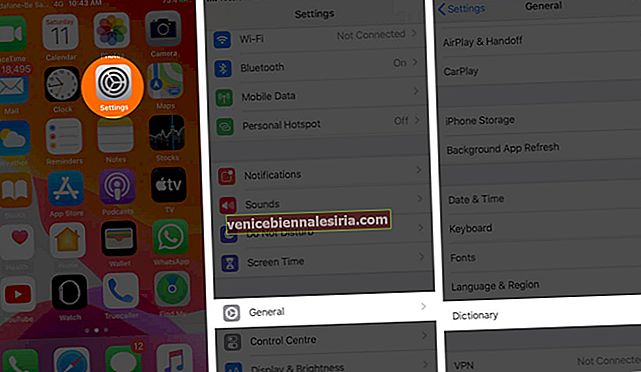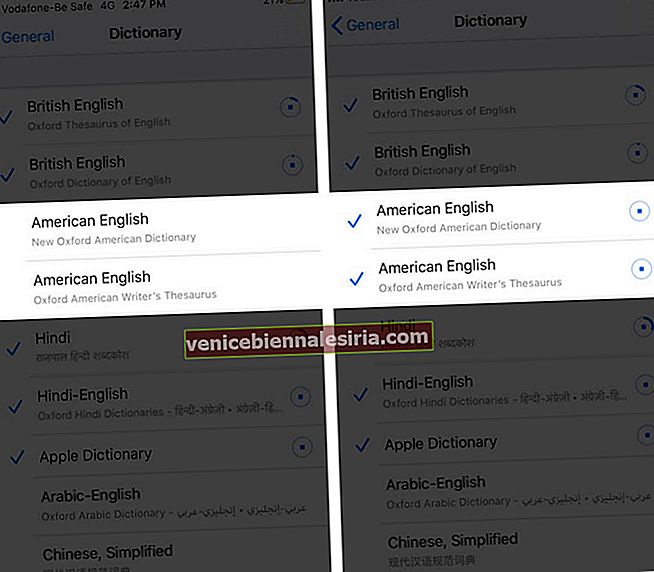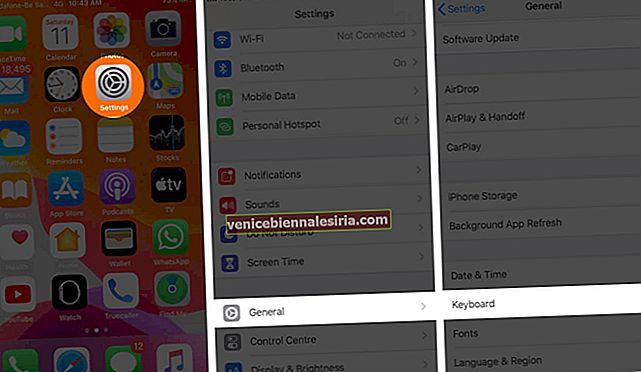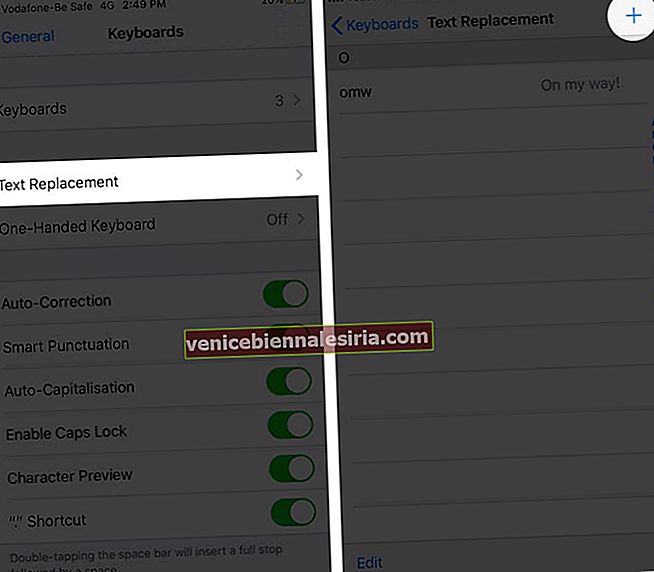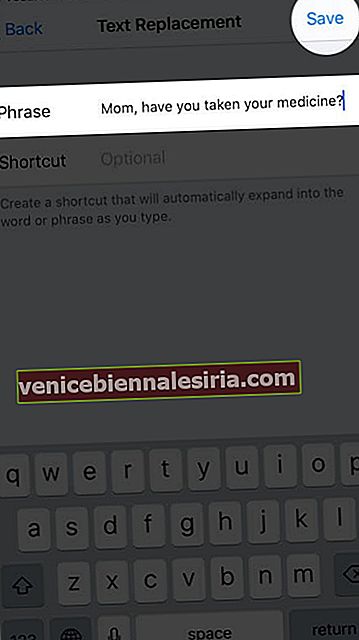När du först konfigurerar din iOS-enhet väljs en ordbok automatiskt åt dig baserat på det enhetsspråk du väljer. Men du kan också välja att lägga till en ordbok till din iPhone eller iPad senare när det behövs. Det finns flera ordlistalternativ som passar människor från olika länder och språkliga grupper. Du kan ladda ner och lägga till dessa enligt dina önskemål utan att ändra tangentbordsspråket. Låt oss ta en titt.
- Så här lägger du till en ordbok till din iPhone och iPad
- Hur man lägger till ord i din iPhone-ordbok
Så här lägger du till en ordbok till din iPhone och iPad
- Öppna appen Inställningar på din iPhone eller iPad
- Tryck på Allmänt.
- Bläddra ner och knacka på Ordbok.
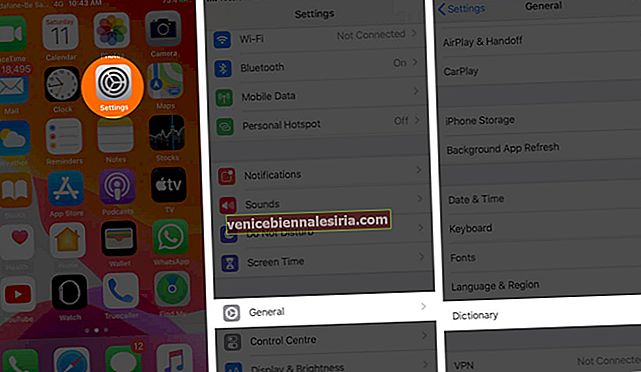
- Tryck på en eller flera ordböcker som du behöver. Nedladdningen börjar.
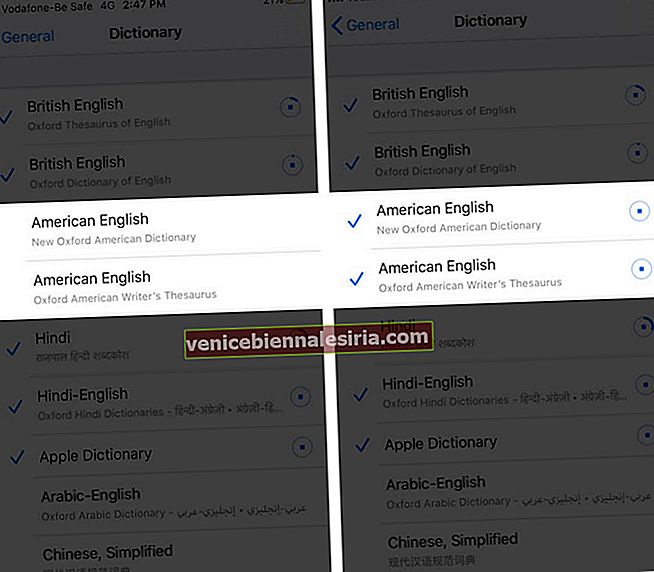
När du nu väljer en text i Safari eller andra appar och trycker på Slå upp ser du ordets betydelse från olika ordböcker, om tillämpligt.
För att radera en ordlista på iPhone, följ stegen ovan och tryck på den nedladdade ordboken. Det kommer att tas bort. Du kommer inte längre att se en bockmarkering på den.

Hur man lägger till ord i din iPhone-ordbok
Textbyte gör det möjligt att lägga till ord i din iPhone-ordlista. När du har lagt till ett ord i det kommer din iPhone att känna igen det. Från och med nu kommer det inte att korrigera det automatiskt. Med textbyte kan du också lägga till genvägar som din iPhone automatiskt expanderar och skriver hela frasen när du skriver. Låt mig visa dig hur.
- Öppna appen Inställningar på din iPhone eller iPad
- Tryck på Allmänt.
- Tryck på Tangentbord.
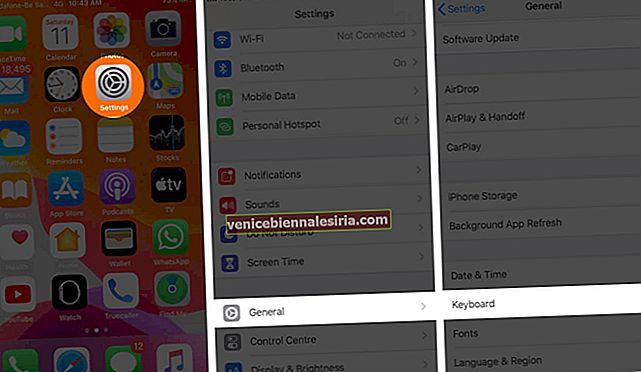
- Tryck på Ersättning av text.
- Tryck på plusikonen (+) uppe till höger.
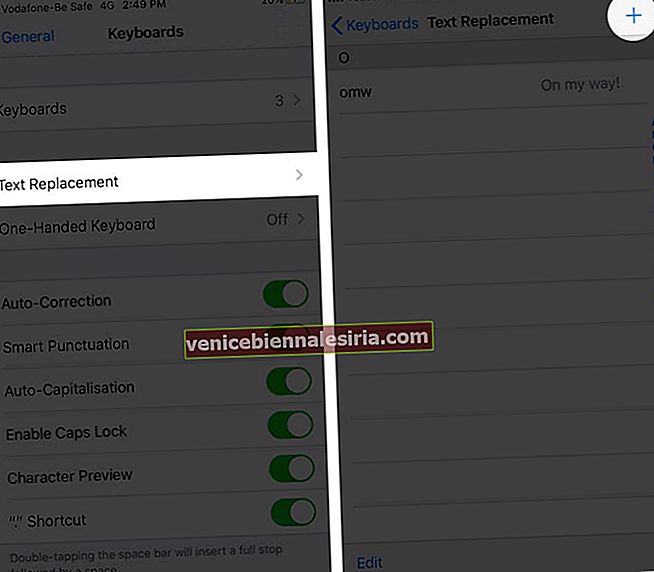
- Skriv ordet du vill lägga till i din iPhones ordlista under fras
- Tryck på Spara.
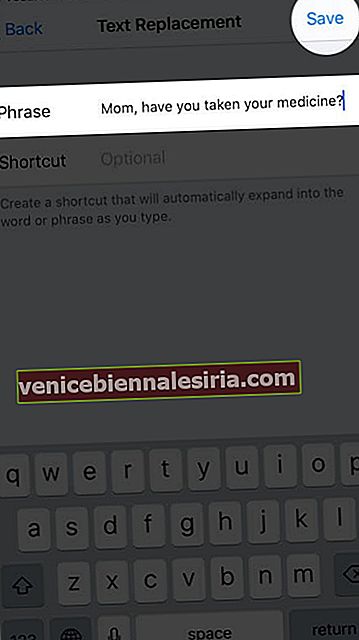
I steg 6 kan du också ange en valfri genväg. Antag till exempel att du dagligen skriver 'Hej mamma, har du tagit din medicin?' Nu kan du lägga till den här meningen i "Fras" och skriv " med genväg" . Efter detta, när du skriver med , får du detta förslag. Klicka bara på mellanslagstangenten så skrivs hela texten automatiskt. Det är snabbt, användbart och tidsbesparande.
Det är allt, kompis!
Ordboken och genvägarna synkroniseras via iCloud till alla dina Apple-enheter med samma Apple-ID. Så ord och genvägar du lägger till visas också på din Mac, iPad, iPod Touch och andra iPhones.
Du kanske också är intresserad av:
- Tips och tricks för iPhone och iPad
- Bästa iPhone- och iPad-appar för bokälskare!
Har du en andra tanke eller fråga? Fråga i kommentarfältet nedan.